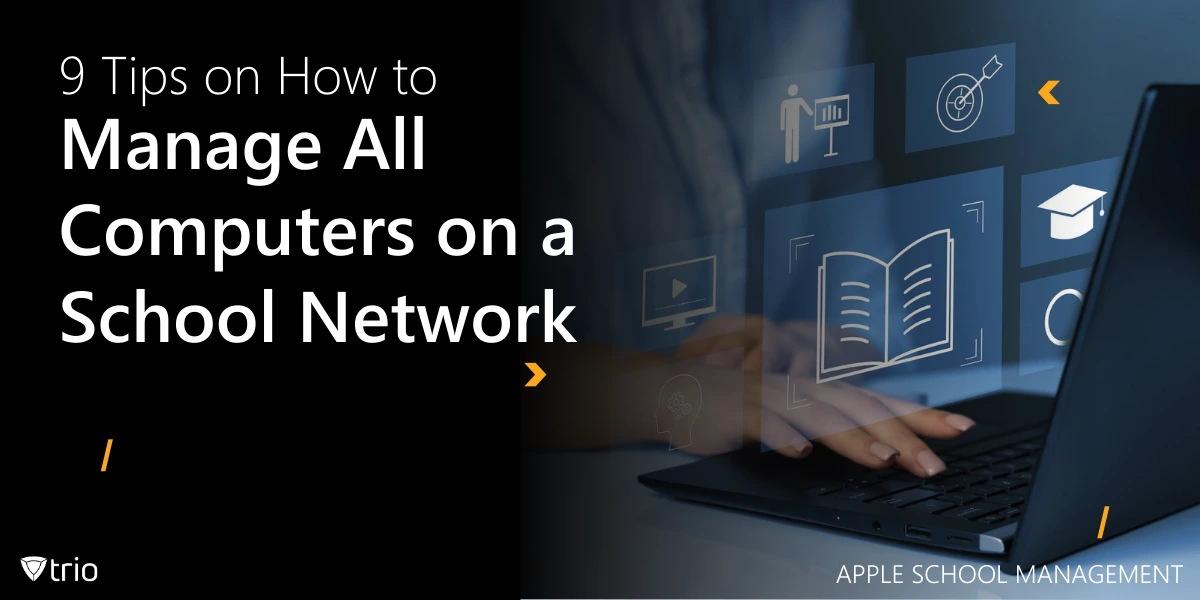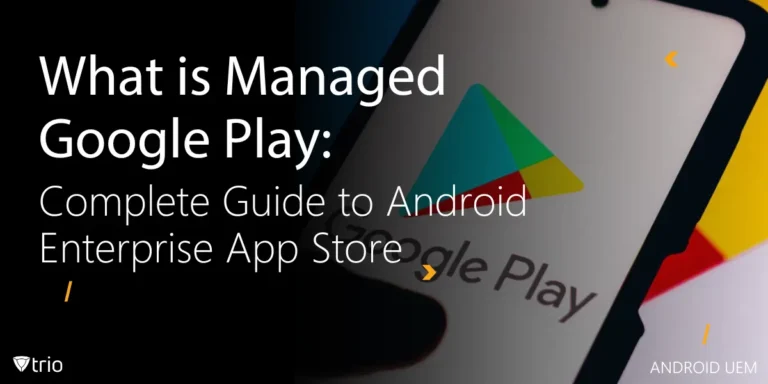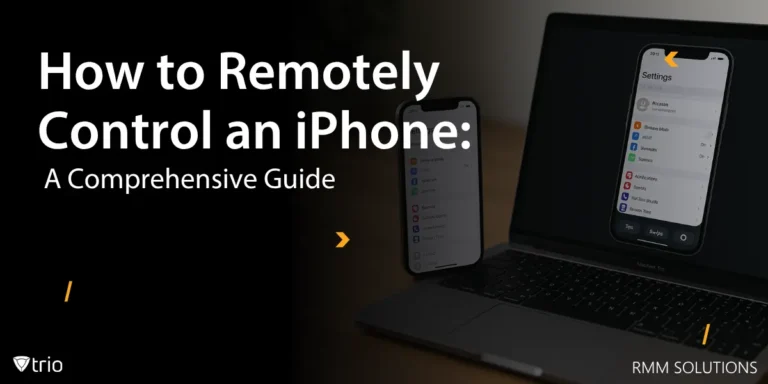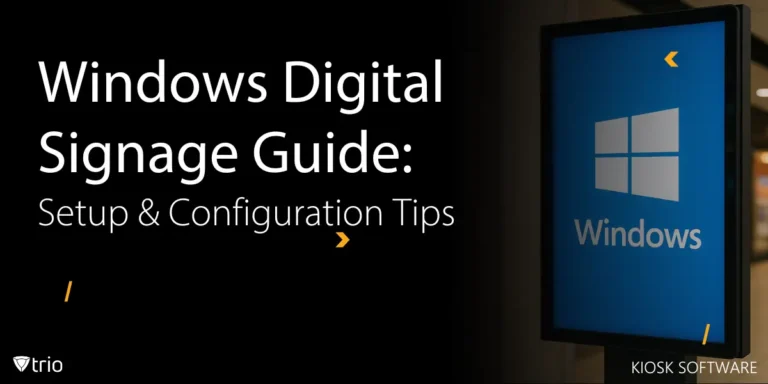Die Verwaltung eines Schulnetzwerks ist keine Kleinigkeit. Da Hunderte oder sogar Tausende von Geräten im Einsatz sind, müssen IT-Teams gleichzeitig Software-Updates, Sicherheitsrichtlinien und Netzwerkleistung unter einen Hut bringen. Wenn Sie sich schon einmal gefühlt haben, als würden Sie digitale Katzen hüten, sind Sie nicht allein.
In diesem Beitrag erfahren Sie, wie Sie alle Computer in einem Schulnetzwerk effizient verwalten. Von der Einrichtung einer zentralen Verwaltung über die Automatisierung von Updates bis hin zur Durchsetzung von Sicherheitsrichtlinien helfen Ihnen diese praktischen Tipps, Abläufe zu optimieren, Ausfallzeiten zu minimieren und dafür zu sorgen, dass sich die Schüler auf das Lernen konzentrieren, anstatt herauszufinden, warum ihr WLAN auf mysteriöse Weise verschwunden ist.
Und vergessen wir nicht die wachsende Abhängigkeit von cloudbasierten Lerntools, digitalen Beurteilungen und interaktiven Unterrichtstechnologien. Ein gut verwaltetes Netzwerk stellt sicher, dass Lehrer diese Tools ohne Verzögerungen, Störungen oder die gefürchtete Ausrede „es wird nicht geladen“ nutzen können. Mit den richtigen Strategien können IT-Teams eine nahtlose, sichere und skalierbare digitale Umgebung für den Unterricht schaffen.
Ein Dashboard, um sie alle zu steuern: Richten Sie ein zentrales Verwaltungssystem ein
Warum Geräte manuell konfigurieren, wenn Sie sie über eine einzige Konsole einrichten können? Ein zentrales System wie Apple School Manager vereinfacht die Registrierung, Konfiguration und Fernverwaltung von Geräten. In Kombination mit einer robusten MDM-Lösung können Sie Richtlinien problemlos durchsetzen und Updates bereitstellen.
Die Vorteile sind unbestreitbar: Echtzeitüberwachung, sofortige Fehlerbehebung und Kontrolle über App-Installationen. Sie müssen nicht mehr über den Campus rennen, um jedes kleine Problem zu beheben. Stattdessen können Sie sich zurücklehnen, Ihren Kaffee trinken und das gesamte Netzwerk von Ihrem Schreibtisch aus verwalten (oder zumindest so tun, als hätten Sie Zeit für einen Kaffee).
Sorgen Sie für Konsistenz: Standardisieren Sie Gerätekonfigurationen
Jeder Lehrer hat seinen eigenen Stil, aber wenn es um Schulcomputer geht, ist Standardisierung der Schlüssel. Das Einrichten einheitlicher Gerätekonfigurationen verhindert ein chaotisches Durcheinander von Einstellungen, Softwareversionen und Zugriffsebenen.
Durch die Verwendung vorkonfigurierter Vorlagen, Systemabbilder oder Gruppenrichtlinien wird sichergestellt, dass jedes Gerät reibungslos funktioniert. Außerdem verkürzt sich dadurch die Zeit für die Fehlerbehebung – denn das Letzte, was Sie brauchen, ist, dass in einem Klassenzimmer Windows 11 läuft, während in einem anderen immer noch Windows 7 läuft.

Updates, aber automatisch
Nichts führt zu mehr Problemen als veraltete Software. Sicherheitslücken, Leistungseinbußen und Kompatibilitätsalbträume können einen gewöhnlichen Tag in den schlimmsten Albtraum eines IT-Administrators verwandeln. Automatisierte Updates mit Tools wie Windows Server Update Services (WSUS) oder von Dritten Patchverwaltung Software sorgt dafür, dass alles reibungslos läuft.
Geplante Updates sorgen dafür, dass Sicherheitspatches und Softwareverbesserungen ohne Unterrichtsunterbrechung bereitgestellt werden. Bonus: Es gibt weniger panische Anrufe, warum ein Programm „plötzlich nicht mehr funktioniert“, obwohl es in Wirklichkeit schon vor Monaten ein Update benötigt hätte.
Sperren Sie es: Implementieren Sie strenge Benutzerzugriffskontrollen
Seien wir ehrlich: Jedem Benutzer vollen Zugriff zu gewähren, ist ein Rezept für eine Katastrophe. Die Implementierung eines rollenbasierten Zugriffs stellt sicher, dass Studenten und Mitarbeiter nur mit den Tools interagieren, die sie tatsächlich benötigen.
Das Prinzip der geringsten Privilegien minimiert Sicherheitsrisiken und Multi-Faktor-Authentifizierung (MFA) fügt eine zusätzliche Schutzebene hinzu. Keine Schüler mehr, die „aus Versehen“ Spiele installieren oder Beschränkungen „auf mysteriöse Weise“ umgehen.
Beobachten und lernen: Netzwerkaktivität überwachen und protokollieren
Wenn Sie Ihr Netzwerk nicht überwachen, agieren Sie blind. Durch die Überwachung der Geräteaktivität können Sie ungewöhnliche Muster erkennen, bevor sie zu größeren Problemen werden.
SIEM-Tools, integrierte Betriebssystemprotokolle und automatische Warnmeldungen schützen Sie vor Sicherheitsbedrohungen. Außerdem beste Klassenraum-Management-Software ermöglicht es Lehrkräften, die Aktivitäten der Schüler zu überwachen, Richtlinien durchzusetzen und digitale Ablenkungen zu verhindern. Eine Win-Win-Situation: Die Schüler bleiben bei der Sache und die Lehrkräfte vermeiden digitales Chaos.
Auf die Geschwindigkeit kommt es an: Optimieren Sie die Netzwerkleistung
Ein langsames Netzwerk kann eine ganze Unterrichtsstunde zum Scheitern bringen. Optimieren Sie die Bandbreite mit den Quality of Service (QoS)-Einstellungen, um Lerntools gegenüber nicht unbedingt erforderlichem Datenverkehr (tut mir leid, YouTube) zu priorisieren.
VLANs (Virtual Local Area Networks) segmentieren den Datenverkehr, reduzieren Überlastungen und sorgen für eine reibungslosere Leistung. Regelmäßige WLAN-Geschwindigkeitstests helfen dabei, Problemstellen zu identifizieren, sodass die Schüler nicht auf einen puffernden Bildschirm starren müssen, anstatt zu lernen.
Hacker lieben Schulen – machen Sie es ihnen nicht leicht
Cybersicherheit ist nicht optional, sondern unerlässlich. Firewalls, Endgeräteschutz und Antivirenlösungen bilden die erste Verteidigungslinie. Aber was ist wirklich entscheidend? Bildung. Wenn Sie Schüler und Mitarbeiter über Phishing-Betrug, Malware und sicheres Surfen aufklären, können Sie kostspielige Fehler vermeiden.
Ein Vorfallreaktionsplan stellt sicher, dass es einen klaren Lösungsweg gibt, wenn (nicht falls) eine Sicherheitsverletzung auftritt. Denn das Einzige, was schlimmer ist als ein Cyberangriff, ist nicht zu wissen, was man tun soll, wenn es passiert.

Machen Sie Ihr Netzwerk zukunftssicher: Planen Sie Wachstum
Die Technologie entwickelt sich schnell. Das heutige Netzwerk ist vielleicht perfekt, aber was ist nächstes Jahr, wenn mehr Geräte auf den Markt kommen? Durch Investitionen in skalierbare Cloud-Lösungen und Hybridmodelle bleibt die Flexibilität erhalten.
KI-gesteuerte Überwachungstools erkennen potenzielle Probleme, bevor sie den Unterricht beeinträchtigen. Digitale Tools für den Unterricht helfen Pädagogen dabei, neue Technologien nahtlos zu integrieren und dabei Innovation und Sicherheit in Einklang zu bringen. Zukunftssicherheit bedeutet nicht nur Erweiterung – es geht darum, immer einen Schritt voraus zu sein.
Erwarten Sie das Unerwartete: Erstellen Sie einen Notfallwiederherstellungsplan
Was passiert, wenn ein Stromstoß die Hälfte der Computer der Schule lahmlegt? Oder ein Cyberangriff alle aussperrt? Ein Notfallwiederherstellungsplan ist nicht nur eine gute Idee, sondern eine Notwendigkeit.
Regelmäßige Datensicherungen (sowohl in der Cloud als auch vor Ort) stellen sicher, dass wichtige Dateien nicht für immer verloren gehen. Automatisierte Sicherungen und Redundanzmaßnahmen sorgen für eine schnelle Wiederherstellung, wenn etwas schief geht. Im Katastrophenfall ist das Ziel einfach: minimale Ausfallzeiten, maximale Belastbarkeit.
Trio: Eine intelligentere Möglichkeit zur Verwaltung von Schulnetzwerken
MDM spielt eine entscheidende Rolle bei der Verwaltung von Schulgeräten, und genau hier glänzt Trio. Es optimiert die Geräteüberwachung und sorgt für eine sichere und bildungsorientierte digitale Umgebung. Mit Funktionen wie Webfilterung, Bildschirmzeitkontrolle und App-Verwaltung macht Trio die IT-Verwaltung weniger mühsam.
Neben der Sicherheit unterstützt Trio Education Pädagogen dabei, einen strukturierten digitalen Lernraum aufrechtzuerhalten. Durch die Verwaltung des Zugriffs auf Bildungsressourcen und das Blockieren von Ablenkungen wird sichergestellt, dass die Schüler bei der Sache bleiben, ohne in den Kaninchenbau endloser Online-Inhalte abzudriften. Dieses Gleichgewicht zwischen Kontrolle und Zugänglichkeit schafft eine sicherere, produktivere Lernumgebung für alle Beteiligten.
Möchten Sie es in Aktion sehen? Probieren Sie unsere kostenlose Demo und erleben Sie problemloses Netzwerkmanagement für K-12-Schulen.
Abschluss
Die Verwaltung eines Schulnetzwerks ist eine Herausforderung, aber mit den richtigen Strategien ist es durchaus möglich, einen reibungslosen Ablauf aufrechtzuerhalten. Von zentraler Verwaltung über automatische Updates bis hin zu strengen Sicherheitsrichtlinien verhindern proaktive Maßnahmen Chaos und sorgen für ein nahtloses digitales Lernerlebnis.
Wenn Sie heute in die richtigen Tools und Strategien investieren, sparen Sie sich morgen unzählige Stunden bei der Fehlersuche. Sind Sie bereit, das Netzwerkmanagement Ihrer Schule auf die nächste Stufe zu heben? Beginnen Sie mit diesen Tipps und gehen Sie ein Update nach dem anderen durch.
Get Ahead of the Curve
Every organization today needs a solution to automate time-consuming tasks and strengthen security.
Without the right tools, manual processes drain resources and leave gaps in protection. Trio MDM is designed to solve this problem, automating key tasks, boosting security, and ensuring compliance with ease.
Don't let inefficiencies hold you back. Learn how Trio MDM can revolutionize your IT operations or request a free trial today!